.NET Core开发日志——WCF Client
WCF作为.NET Framework3.0就被引入的用于构建面向服务的框架在众多项目中发挥着重大作用。时至今日,虽然已有更新的技术可以替代它,但对于那些既存项目或产品,使用新框架重构的代价未必能找到人愿意买单。
而在.NET Core平台环境中,WCF也并没有被完全列入迁移目标。WCF的服务端被搁置一旁,只有客户端已被移植入.NET Core之中。
这意味着,如果有需求在.NET Core中,尤其是非Windows系统环境,调用现有的WCF服务,也并非一件不可能的事情。
以一个实验来证明,先建一个解决方案工程,再加入两个类库项目及一个控制台应用程序。
WcfService.Contract项目,这是WCF服务的接口,即服务契约。
namespace WcfService.Contract
{
[ServiceContract]
public interface ICommunication
{
[OperationContract]
string Ping(string msg);
}
}
WcfService项目,是对服务的实现。
namespace WcfService
{
public class Communication : ICommunication
{
public string Ping(string msg)
{
return string.Format("Pong: {0}", msg);
}
}
}
WcfService.Host项目,实现对服务的托管。
namespace WcfService.Host
{
class Program
{
static void Main(string[] args)
{
using (var host = new ServiceHost(typeof(Communication)))
{
host.AddServiceEndpoint(typeof(ICommunication), new BasicHttpBinding(), new Uri("http://192.168.1.2:6666"));
host.Open();
Console.WriteLine("Service is being hosted...");
Console.Read();
}
}
}
}
以上三个项目皆使用.NET framework 4.5.2作为目标框架。
通过运行WcfService.Host应用程序,可以将WCF服务端启动起来。当然此服务端只能运行在Windows系统环境之上。(为了实验,建议将系统的防火墙暂时关闭,以免无法连通)
再找一个非Windows系统的环境,比如我使用的Mac Air。再创建一个控制台应用程序。
dotnet new console -o WcfClientApp
用Visual Studio Code打开工程,建议安装Nuget Package Manager插件,因为这里需要引入System.ServiceModel.Http类库。
使用快捷键Ctrl(Command)+p,输入>nuget,选中Nuget Package Manager: Add Package,输入System.ServiceModel.Http,再选取最新版本的安装选项,对应的类库便会自动下载下来。
除了这个类库之外,还需要使用之前创建的WcfService.Contract的dll文件。将其复制到某个目录下,并在csproj文件指明其具体位置即可。
<Project Sdk="Microsoft.NET.Sdk">
<PropertyGroup>
<OutputType>Exe</OutputType>
<TargetFramework>netcoreapp2.1</TargetFramework>
</PropertyGroup>
<ItemGroup>
<PackageReference Include="System.ServiceModel.Http" Version="4.5.3"/>
</ItemGroup>
<ItemGroup>
<Reference Include="WcfService.Contract">
<HintPath>bin\Debug\netcoreapp2.1\WcfService.Contract.dll</HintPath>
</Reference>
</ItemGroup>
</Project>
WCF客户端的代码如下:
using System;
using System.ServiceModel;
using WcfService.Contract;
namespace WcfClientApp
{
class Program
{
static void Main(string[] args)
{
var factory = new ChannelFactory<ICommunication>(
new BasicHttpBinding(),
new EndpointAddress(new Uri("http://192.168.1.2:6666")));
var channel = factory.CreateChannel();
Console.WriteLine("Ping...");
var result = channel.Ping("Hi");
Console.WriteLine(result);
((ICommunicationObject)channel).Close();
Console.Read();
}
}
}
将此客户端运行起来,可以看到这个实验成功了。
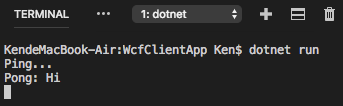
当然WCF Client在.NET Core上的使用一定是有限制,其仅支持HTTP与TCP两种通信协议,如NamedPipe(命名管道),MSMQ这种Windows平台特有的通信协议,肯定是不被支持的。不过一般最常用的也就是这两种,所以大多数应用场景下也是够用了。
上面提到了WCF服务端不被.NET Core所支持,但如果只是想建一个SOAP的服务,还是有解决方案的。
同样是在macOS系统上,新建一个Web应用程序。
dotnet new web -o SOAPApp
通过Nuget Package Manager安装SoapCore类库,并将WcfService.dll与WcfService.Contract.dll一并引入。
<Project Sdk="Microsoft.NET.Sdk.Web">
<PropertyGroup>
<TargetFramework>netcoreapp2.1</TargetFramework>
</PropertyGroup>
<ItemGroup>
<Folder Include="wwwroot\"/>
</ItemGroup>
<ItemGroup>
<PackageReference Include="Microsoft.AspNetCore.App"/>
<PackageReference Include="SoapCore" Version="0.9.8.1"/>
</ItemGroup>
<ItemGroup>
<Reference Include="WcfService">
<HintPath>bin\Debug\netcoreapp2.1\WcfService.dll</HintPath>
</Reference>
<Reference Include="WcfService.Contract">
<HintPath>bin\Debug\netcoreapp2.1\WcfService.Contract.dll</HintPath>
</Reference>
</ItemGroup>
</Project>
然后在Startup文件中注入所需的服务,并增加SOAP服务的端点。
namespace SOAPApp
{
public class Startup
{
// This method gets called by the runtime. Use this method to add services to the container.
// For more information on how to configure your application, visit https://go.microsoft.com/fwlink/?LinkID=398940
public void ConfigureServices(IServiceCollection services)
{
services.AddSingleton(new Communication());
}
// This method gets called by the runtime. Use this method to configure the HTTP request pipeline.
public void Configure(IApplicationBuilder app, IHostingEnvironment env)
{
if (env.IsDevelopment())
{
app.UseDeveloperExceptionPage();
}
app.UseSoapEndpoint<Communication>("/Communication.svc", new BasicHttpBinding());
}
}
}
运行此Web应用程序,注意将默认的local地址改成实际的Url。

再在Windows系统环境下建立一个控制台应用程序作为客户端用于检测。
namespace WcfService.Client
{
class Program
{
static void Main(string[] args)
{
var factory = new ChannelFactory<ICommunication>(new BasicHttpBinding(),
new EndpointAddress(new Uri("http://192.168.1.6:5000/Communication.svc")));
var channel = factory.CreateChannel();
Console.WriteLine("Ping...");
var result = channel.Ping("Hi");
Console.WriteLine(result);
((ICommunicationObject)channel).Close();
Console.Read();
}
}
}
运行结果,同样正常,这次的的尝试完美结尾。
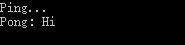
.NET Core开发日志——WCF Client的更多相关文章
- C#实现多级子目录Zip压缩解压实例 NET4.6下的UTC时间转换 [译]ASP.NET Core Web API 中使用Oracle数据库和Dapper看这篇就够了 asp.Net Core免费开源分布式异常日志收集框架Exceptionless安装配置以及简单使用图文教程 asp.net core异步进行新增操作并且需要判断某些字段是否重复的三种解决方案 .NET Core开发日志
C#实现多级子目录Zip压缩解压实例 参考 https://blog.csdn.net/lki_suidongdong/article/details/20942977 重点: 实现多级子目录的压缩, ...
- .NET Core开发日志——Entity Framework与PostgreSQL
Entity Framework在.NET Core中被命名为Entity Framework Core.虽然一般会用于对SQL Server数据库进行数据操作,但其实它还支持其它数据库,这里就以Po ...
- .NET Core开发日志——RequestDelegate
本文主要是对.NET Core开发日志--Middleware的补遗,但是会从看起来平平无奇的RequestDelegate开始叙述,所以以其作为标题,也是合情合理. RequestDelegate是 ...
- .NET Core开发日志——从搭建开发环境开始
.NET Core自2016年推出1.0版本开始,到目前已是2.1版本,在其roadmap计划里明年更会推出3.0版本,发展不可不谓之迅捷.不少公司在经过一个谨慎的观望期后,也逐步开始将系统升级至最新 ...
- .NET Core开发日志——结构化日志
在.NET生态圈中,最早被广泛使用的日志库可能是派生自Java世界里的Apache log4net.而其后来者,莫过于NLog.Nlog与log4net相比,有一项较显著的优势,它支持结构化日志. 结 ...
- .NET Core开发日志——Edge.js
最近在项目中遇到这样的需求:要将旧有系统的一部分业务逻辑集成到新的自动化流程工具中.这套正在开发的自动化工具使用的是C#语言,而旧有系统的业务逻辑则是使用AngularJS在前端构建而成.所以最初的考 ...
- .NET Core开发日志——Linux版本的SQL Server
SQL Server 2017版本已经可以在Linux系统上安装,但我在尝试.NET Core跨平台开发的时候使用的是Mac系统,所以这里记录了在Mac上安装SQL Server的过程. 最新的SQL ...
- .NET Core开发日志——Filter
ASP.NET Core MVC中的Filter作用是在请求处理管道的某些阶段之前或之后可以运行特定的代码. Filter特性在之前的ASP.NET MVC中已经出现,但过去只有Authorizati ...
- .NET Core开发日志——Model Binding
ASP.NET Core MVC中所提供的Model Binding功能简单但实用,其主要目的是将请求中包含的数据映射到action的方法参数中.这样就避免了开发者像在Web Forms时代那样需要从 ...
随机推荐
- JAVA分库分表的实现方案
分库分表的实现方案无非2种:1.本地,2.远程.而在本地一般有2种实现(1.业务代码级别 2.jdbc级别), 其中jdbc级别的本地代理方案的代表有:当当开源的 shardingsphere,远 ...
- GDAL对TIF创建内建金字塔一个问题
gdalwarp输出tif图像的时候,默认如果没有使用BIGTIFF=YES选项,则会根据输出影像的大小进行判断,低于4G则不适用bigtiff格式. 对于非bigtiff图像,如果这时候使用gdal ...
- redis内部数据结构深入浅出
最大感受,无论从设计还是源码,Redis都尽量做到简单,其中运用到的原理也通俗易懂.特别是源码,简洁易读,真正做到clean and clear, 这篇文章以unstable分支的源码为基准,先从大体 ...
- String s = new String("xyz");产生了几个对象?
面试官Q1:请问String s = new String("xyz");产生了几个对象? 对于这个问题,老套路先上代码: public class StringTest { pu ...
- 应用程序默认安装在C盘后启动时提示权限不足想起的。。。
最近不少经销商用户反映,在使用win 7的系统的电脑上安装我们的软件后,开启系统时提示权限不足,无法启动软件. 而在xp系统下则没有这个问题,原因在于我们将系统的默认安装路径选择在了C盘了,而win ...
- C#反射实现
一.反射概念: 1.概念: 反射,通俗的讲就是我们在只知道一个对象的外部而不了解内部结构的情况下,通过反射这个技术可以使我们明确这个对象的内部实现. 在.NET中,反射是重要的机制,它可以动态的分析程 ...
- QT和MFC的差别
QT和MFC的差别 在使用MFC之前就已经使用Qt这个事实可能影响了我的客观性. (MFC效率较高,但大量的Windows API和消息机制使得其较难理解,不易用:QT封装较好,易用且跨平台,但效率较 ...
- [20170706]SQL Server事务复制订阅端,job不小心被删,修复
右击还存在的订阅,生成脚本,有个过程sp_addpullsubscription_agent 执行,发现报错说distribution agent 已经存在 执行: UPDATE dbo.MSrepl ...
- Java中内存溢出与内存泄露
内存溢出 内存溢出(out of memory),是指程序在申请内存时,没有足够的内存空间供其使用,出现out of memory:比如申请了一个integer,但给他存了long才能存下的数,就会发 ...
- 解决:github上传时出现error: src refspec master does not match any
原因分析 引起该错误的原因是,目录中没有文件,空目录是不能提交上去的 解决方法 touch README git add README git commit -m 'first commit' git ...
